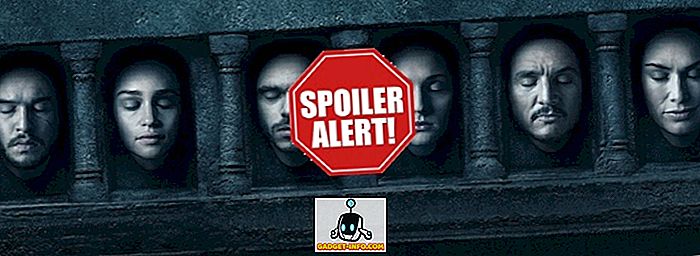Незважаючи на те, що більшість людей не хвилює, є кілька виродків, які люблять змінювати DNS-сервери на своїй системі з причин, таких як швидкість, конфіденційність і безпека. Я вже писав про найкращі безкоштовні загальнодоступні DNS-сервери, які можна використовувати для прискорення перегляду та підвищення безпеки.
Крім того, залежно від того, де ви живете або куди ви подорожуєте, поточний постачальник DNS може бути не найшвидшим. Наприклад, якщо ви перебуваєте в Нью-Йорку, і ви використовуєте OpenDNS, а потім їдете до Лос-Анджелеса, ви можете дізнатися, що Google Public DNS насправді швидше. Ви можете легко знайти найшвидший DNS-сервер у вашій області, використовуючи програму під назвою NameBench.

Але хто хоче змінювати налаштування DNS вручну? Кращий спосіб - це зробити програму для вас. У цій статті я згадаю п'ять корисних утиліт для автоматизації процесу зміни настройок DNS в Windows.
Перемичка DNS

DNS Jumper є моїм улюбленим додатком для цього процесу, тому що він має всі функції, які мені потрібні в приємному, чистому інтерфейсі. Мені дуже подобається те, що він портативний, а це означає, що вам не доведеться встановлювати його на вашу систему. Ви можете просто запустити його з диска або з диска USB, якщо хочете. Ось функції, які роблять цю програму кращою для перемикання DNS:
1. Відновлення та налаштування DNS за промовчанням - зберігає оригінальні налаштування DNS, тому ви можете повернутись до початкових налаштувань DNS так само легко, як і змінили їх. Є два варіанти, відновити і за замовчуванням. Відновлення змінить налаштування DNS на останній набір серверів, які ви налаштували, і за замовчуванням повернеться до налаштувань провайдера.
2. Знайдіть найшвидші DNS-сервери - натисніть кнопку Найшвидший DNS, і ви отримаєте прохолодний маленький діалог, де ви зможете вибрати сервери, які ви хочете перевірити, і відразу побачити, який з них є найшвидшим. Після цього можна натиснути іншу кнопку і автоматично встановити DNS-сервери на найшвидший! Солодкий!

3. Flush DNS - очищає кеш DNS-резольвера, переконуючи, що підключення використовує нові налаштування DNS, а не старі кешовані параметри. Ще один чудовий варіант, який дуже корисний.
4. Ручний DNS-сервер - Нарешті, ви також отримаєте можливість вручну ввести DNS-сервери, що знову ж таки є корисною функцією, оскільки бувають випадки, коли я не хочу використовувати сервер у списку.
Завантажити DNS Jumper
Перемикач DNS ChrisPC

ChrisPC DNS Switch - це ще одна цікава утиліта, яка виконує роботу, хоча і не так добре, як DNS Jumper. Для початку, ця програма не дозволяє миттєво перевіряти швидкість різних серверів DNS в базі даних, тому для отримання цієї інформації потрібно використовувати окрему програму. В іншому випадку він має багато інших можливостей: ви можете відновити початкові або попередні налаштування DNS, він скидає DNS-кеш під час зміни DNS-серверів, і ви можете вручну ввести DNS-сервери, якщо хочете.
Інша цікава особливість цієї програми полягає в тому, що вона має деякі DNS-пресети, такі як Secure DNS (уникайте шкідливих програм / вірусів), Safe Family (блокує порно, наркотики тощо) і Anonymous DNS (без відстеження). Однак, ця програма повинна бути встановлена для того, щоб працювати, і є одна невелика об'ява, що йде в нижній частині інтерфейсу, який посилається на його інше програмне забезпечення. Тим не менш, це незначні роздратування в цілому.
Завантажити ChrisPC DNS Switch
QuickSetDNS

QuickSetDNS від моєї улюбленої компанії Nirsoft. Ці хлопці завжди виходять з божевільними корисними інструментами, і QuickSetDNS - один з них. Програма прекрасна і працює до 64-бітної версії Windows 8, але з якоїсь причини вони вирішили включити лише один варіант у загальнодоступний список DNS! Якщо ви тільки плануєте використовувати Google Public DNS, це нормально, але було б добре, якщо б вони додали принаймні пару більш популярних варіантів. Ви можете вручну додати записи, і це лише одноразове завдання, але це ще не те, що користувач повинен робити.
В цілому, він робить перемикання без особливих зусиль і може бути запущений з USB флеш-пам'ять, не потрібно встановити. Ви також можете повернутися до стандартних DNS-серверів з маршрутизатора. Будемо сподіватися, що в майбутньому оновлення додадуть до списку декілька DNS-серверів, тож це буде суперник.
Завантажити QuickSetDNS
Інструмент публічного DNS-сервера

Інструмент Public DNS Server має менший список серверів, ніж перемикач DNS Jumper і ChrisPC DNS, але він має набагато більше, ніж у QuickSetDNS. Знову ж таки, ця програма не має ніякого способу перевірити швидкість DNS-серверів, тому моїм улюбленим є DNS Jumper. Ви можете створити резервну копію та відновити налаштування DNS в цій програмі, але ви повинні вручну це зробити, і вона зберігає файл як файл реєстру.
Однією з приємних можливостей є можливість вибору всіх мережевих карт на випадок, якщо у вас є більше одного, і змінити DNS-сервери для всіх. Вам також не потрібно встановлювати цю програму, що приємно. Нарешті, файл INI можна редагувати, якщо ви хочете додати більше DNS-серверів до інтерфейсу програми.
Завантажити Інструмент Public DNS Server
NetSetMan

На відміну від інших програм, згаданих вище, NetSetMan не розроблений спеціально для зміни настройок DNS. Однак у ньому є вбудовані функції, завдяки яким можна швидко змінити налаштування DNS. За допомогою NetSetMan можна перейти до файлу і натиснути кнопку Отримати поточні налаштування, щоб отримати поточні налаштування для вашого комп'ютера, що включає записи DNS.
Потім можна створити до 5 додаткових наборів налаштувань і кожен з них може бути встановлений на інший загальнодоступний DNS-сервер. Ви повинні вручну налаштувати це, так що це займе трохи більше часу, але якщо вам потрібна програма для керування деякими іншими налаштуваннями на додаток до налаштувань DNS, ця програма досить мила.
Завантажити NetSetMan
Отже, це п'ять варіантів для швидкої зміни налаштувань DNS на комп'ютері Windows. Сподіваємося, ви переглядаєте ці DNS-сервери швидше, приватно та безпечніше. Насолоджуйтесь!